 |
 |
|
||
 |
||||
Epson Creativity Suite ile Tarama Başlatma
Epson Creativity Suite ile tarama yaptığınızda, öncelikle Epson File Manager’ı kullanarak görüntü dosyasını taramalı ve kaydetmelisiniz. Sonra, Epson File Manager penceresinde bulunan diğer proje seçeneklerini görüntü dosyalarınızı değiştirmek, yazdırmak, eklemek veya göndermek için kullanın.
 |
Filmlerinizi ya da slaytlarınızı tarayıcıya yerleştirin. Talimatlar için bkz. Film ya da Slaytları Yerleştirme.
|
 |
Epson File Manager’ı başlatmak için aşağıdakilerden birini yapın.
|
Windows: Masaüstündeki EPSON File Manager simgesini çift tıklatın.
Ya da Start (Başlat) > Programs (Programlar) veya All Programs (Tüm Programlar) > EPSON Creativity Suite > EPSON File Manager öğesini seçin.
Mac OS X: Masaüstündeki EPSON File Manager for X simgesini çift tıklatın.
Ya da, Applications (Uygulamalar) > EPSON > Creativity Suite > File Manager klasörlerini açın ve EPSON File Manager for X simgesini çift tıklatın.
Program talimatlarını görmek isteyip istemediğinizi soran bir pencere göreceksiniz.
 |
Program talimatlarını görüntülemek istiyorsanız, Next (Sonraki) düğmesini tıklatın ve ekrandaki talimatları izleyin.
|
 Not:
Not:|
Program talimatları penceresinin görüntüsünü kapatmak için, Do Not Show Next Time (Bir Daha Gösterme) onay kutusunu tıklatın.
|
Epson File Manager penceresini görüyorsunuz.
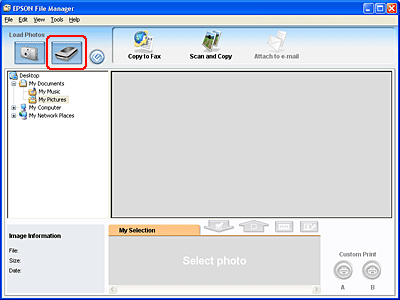
 |
Sol üst köşedeki Load Photos (Fotoğrafları Yükle) içindeki tarayıcı simgesini tıklatın. Bir Epson Scan penceresi görüntülenir.
|
 |
Kullandığınız moda göre aşağıdakilerden birini yapın:
|
Full Auto Mode (Tam Otomatik Modu)
Pencerenin sağ üst köşesindeki Mode (Mod) kutusu Full Auto Mode (Tam Otomatik Modu) olarak ayarlanmışsa, Scan (Tara) düğmesini tıklatın. Epson Scan görüntüyü otomatik olarak tarar ve JPEG dosyası olarak Pictures (Resimler) veya My Pictures (Resimlerim) klasörüne kaydeder. İsteğe bağlı ayarları seçme hakkında talimatlar için bkz. Full Auto Mode (Tam Otomatik Modu) Kullanma.
Pencerenin sağ üst köşesindeki Mode (Mod) kutusu Full Auto Mode (Tam Otomatik Modu) olarak ayarlanmışsa, Scan (Tara) düğmesini tıklatın. Epson Scan görüntüyü otomatik olarak tarar ve JPEG dosyası olarak Pictures (Resimler) veya My Pictures (Resimlerim) klasörüne kaydeder. İsteğe bağlı ayarları seçme hakkında talimatlar için bkz. Full Auto Mode (Tam Otomatik Modu) Kullanma.
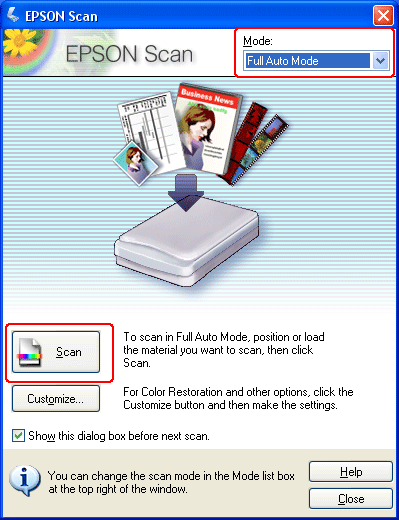
Home (Ev Modu) veya Professional Mode (Profesyonel Mod)
Ekranın sağ üst köşesinde bulunan Mode (Mod) kutusu Home (Ev Modu) veya Professional Mode (Profesyonel Mod) olarak ayarlanmışsa, talimatlar için bkz. Temel Ayarları Seçme.
Ekranın sağ üst köşesinde bulunan Mode (Mod) kutusu Home (Ev Modu) veya Professional Mode (Profesyonel Mod) olarak ayarlanmışsa, talimatlar için bkz. Temel Ayarları Seçme.
 Not:
Not:|
Full Auto Mode (Tam Otomatik Modu)'da, yalnızca 35 mm'lik renkli film şeritlerini veya renkli pozitif slaytları tarayabilirsiniz. Diğer film türlerini taramak için Home (Ev Modu) veya Professional Mode (Profesyonel Mod)'u kullanın.
Tarama modunu değiştirmek isterseniz bkz. Tarama Modunu Değiştirme.
|
 |
Görüntünüz Epson File Manager penceresinde küçük resim olarak görüntülenir. Ayrıntılı bilgi için bkz. Taramayı Bitirme.
|
 Not:
Not:|
Epson File Manager ile ilgili daha fazla bilgi için, Help (Yardım) menüsünü açın ve EPSON File Manager User’s Guide (EPSON File Manager Kullanım Kılavuzu) seçeneğini belirleyin.
|